概要
2023年10月1日から適格請求書等保存方式(いわゆるインボイス制度)が開始されます。
ここでは、適格請求書に記載が必要な内容とoproartsやソアスクのデータを用いた対応例について紹介します。
記載事項
【適格請求書例】
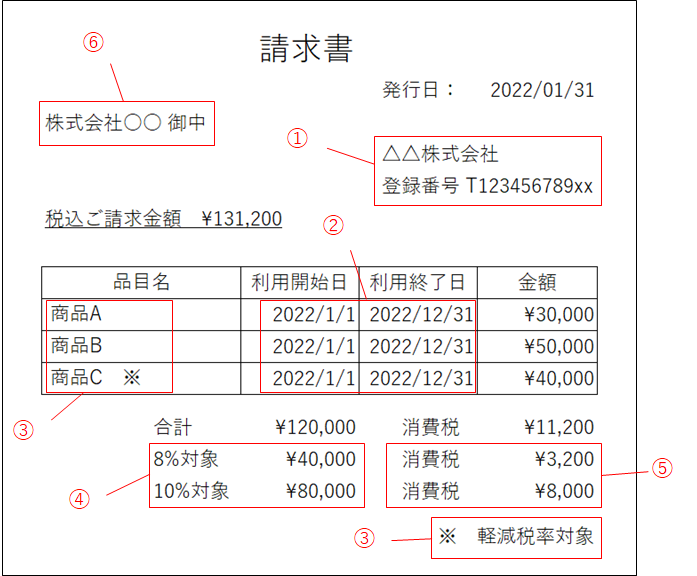
① 適格請求書発行事業者の氏名又は名称及び登録番号
② 取引年月日
③ 取引内容(軽減税率の対象品目である旨)
④ 税率ごとに区分して合計した対価の額(税抜き又は税込み)及び適用税率
⑤ 税率ごとに区分した消費税額等
⑥ 書類の交付を受ける事業者の氏名又は名称
上記リンクから各対応例に移動できます。
※適格請求書等保存方式については以下国税庁のサイトを参考にしています。
インボイス制度の概要(外部サイト)
対応例
※ここでは、ViewFramerを利用した帳票の作成を想定しています。
ViewFramerの基本的な利用方法につきましては、以下ドキュメント一覧の<ViewFramer>にありますドキュメントをご参照ください。
[Connector/ViewFramer]ドキュメント一覧(Salesforce)
① 適格請求書発行事業者の氏名又は名称及び登録番号
Designerの「Label」コンポーネントを用いて、固定文言として直接帳票上に表示します。
【設定例】
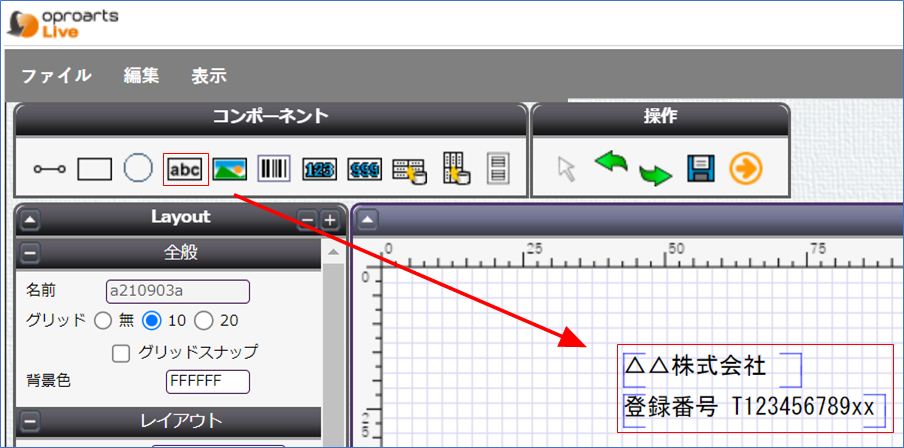
「適格請求書発行事業者の氏名又は名称」がSalesforce組織情報の組織名と同一の場合、組織情報から動的に取得することも可能です。
ソアスク標準帳票の『会社名』はデフォルトで組織情報から取得しています。
【設定例】以下はソアスク標準帳票(ViewFramer版)の『会社名(OrganizationName)』の出力項目設定です。
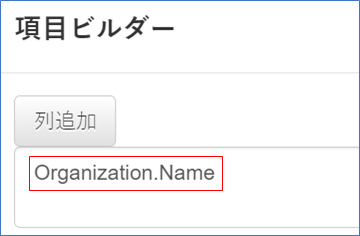
② 取引年月日
※ここではソアスク v2.22以降のサブスクリプション販売管理機能で作成したデータから帳票を出力する場合を想定した設定になります。
請求明細に「請求対象期間開始(appsfs__fs_StartDateOfBillingPeriod__c)」と「請求対象期間終了(appsfs__fs_EndDateOfBillingPeriod__c)」を持っているため、こちらをマッピングしてください。
ソアスク標準帳票の『利用開始日』『利用終了日』にはデフォルトで上記項目がマッピングされています。
【設定例】以下はソアスク標準帳票(ViewFramer版)の『利用開始日(ContractStartDate)』の出力項目設定です。
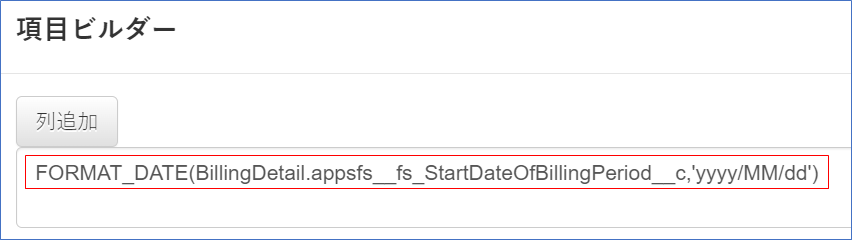
③ 取引内容(軽減税率の対象品目である旨の記載)
請求明細に「軽減税率対象(appsfs__fs_IsReducedTaxRates__c)」というチェックボックス項目を持っています。このチェックがついている場合に品目名の横に『※』が表示されるような設定を行うことで表現が可能です。
【設定例】以下はソアスク標準帳票(ViewFramer版)の『品名』の出力項目設定に追加で設定しています。
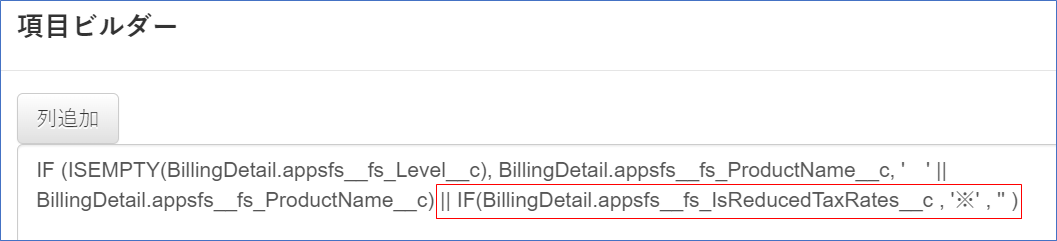
請求書下の『※ 軽減税率対象』は、Designerの「Label」コンポーネントを用いて、固定文言として直接帳票上に表示します。
④ 税率ごとに区分して合計した対価の額及び適用税率
請求明細のもつ税種と税率ごとに金額と税額を合計した値を保持している税種別合計(請求)オブジェクトがあります。
そのため、税率ごとに区分して合計した対価の額には、税種別合計(請求)の「合計金額(appsfs__fs_TotalAmount__c)」を使用することで対応が可能です。
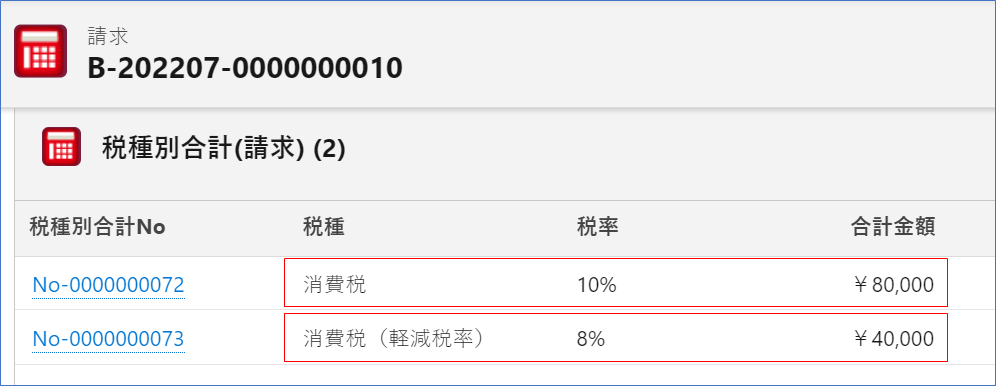
ViewFramerでのマッピング方法としては、以下の通りです。
まず「税種別合計(請求)」のリレーションのみ設定したビューを作成します。
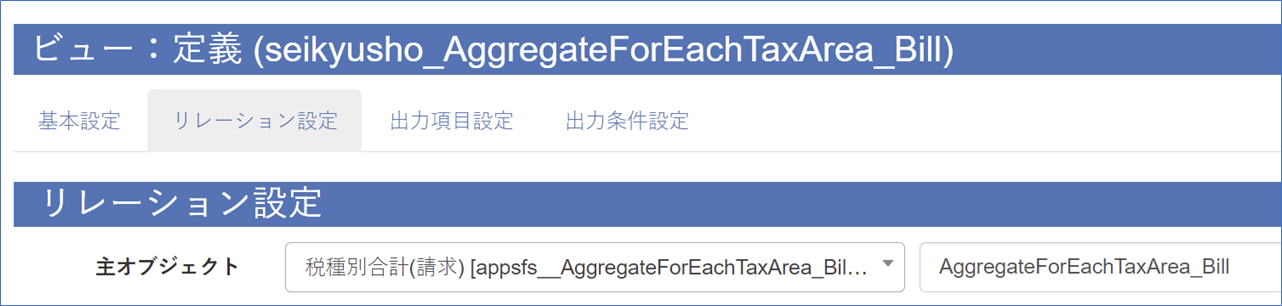
出力項目設定では「税種別合計(請求).税率が『8』%となる税種別合計(請求)レコードの税種別合計(請求).合計金額を合計する」項目(以下、項目Aとします。)を追加します。
(条件を変えて税率10%の合計金額項目も作成して下さい。)
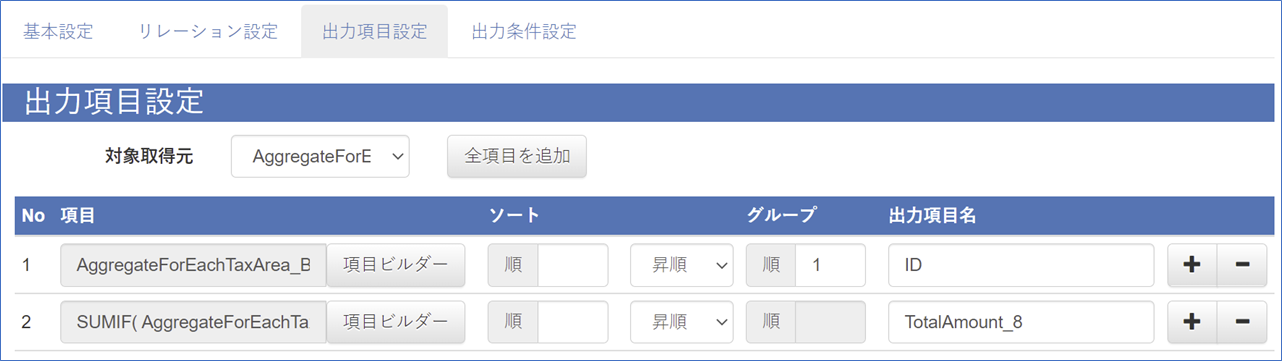
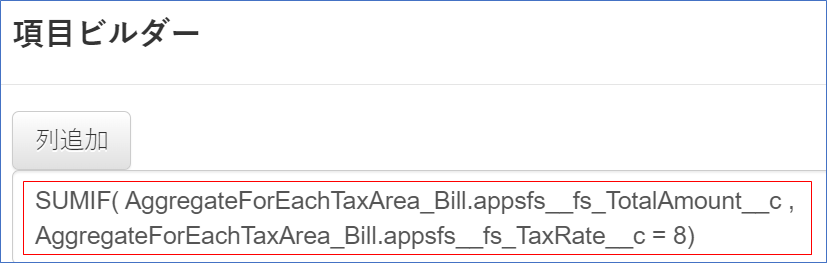
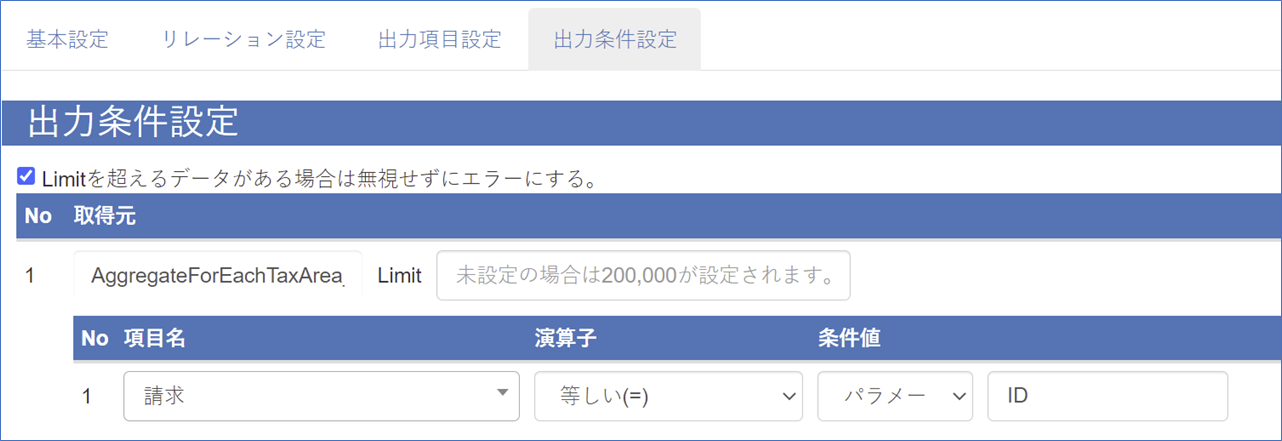
税種別合計(請求)のビューが作成できたら、ヘッダー用のビュー※を開きます。
※こちらは別途用意する必要があります。
リレーション設定の関連オブジェクトを追加し、上記で作成した税種別合計(請求)のビューを指定します。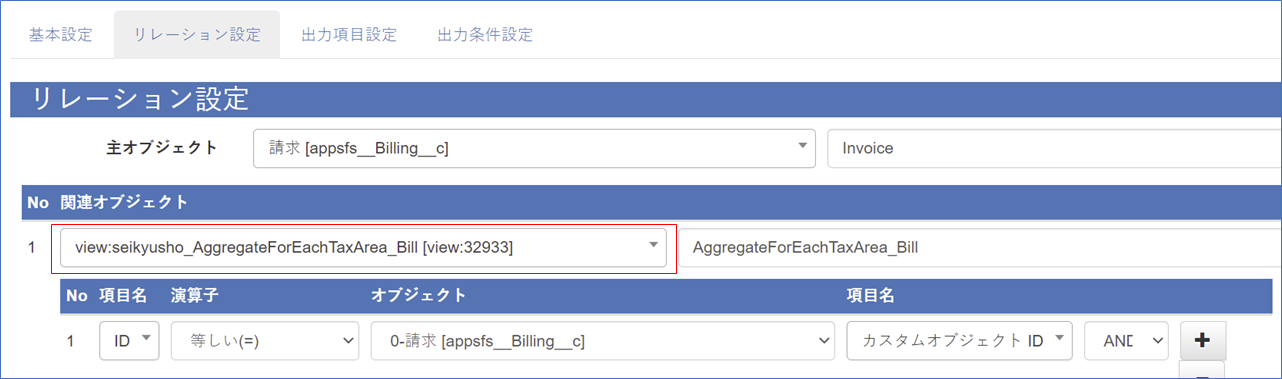
出力項目設定では、税種別合計(請求)のビューで作成した項目Aを追加します。
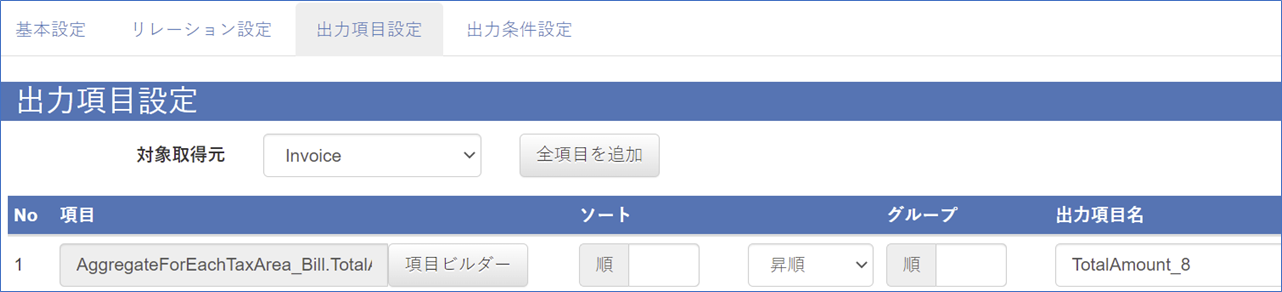
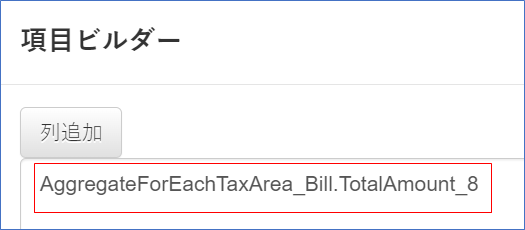
保存したらビューの設定は完了です。
(設定を帳票に反映させるには、対象のマッピングを再度配備してください。)
『8%対象』や『10%対象』の表示は、Designerの「Label」コンポーネントを用いて、固定文言として直接帳票上に表示します。
⑤ 税率ごとに区分した消費税額等
④で記載した通り、請求明細のもつ税種と税率ごとに金額と税額を合計した値を保持している税種別合計(請求)オブジェクトがあるため、合計金額と同様に税率ごとに区分した消費税額には、税種別合計(請求)の「合計税額(appsfs__fs_TotalTax__c)」を使用することで対応が可能です。
ViewFramerでのマッピング方法としては、④で作成した「税種別合計(請求)のビュー」に合計税額の出力項目を追加する形で設定します。
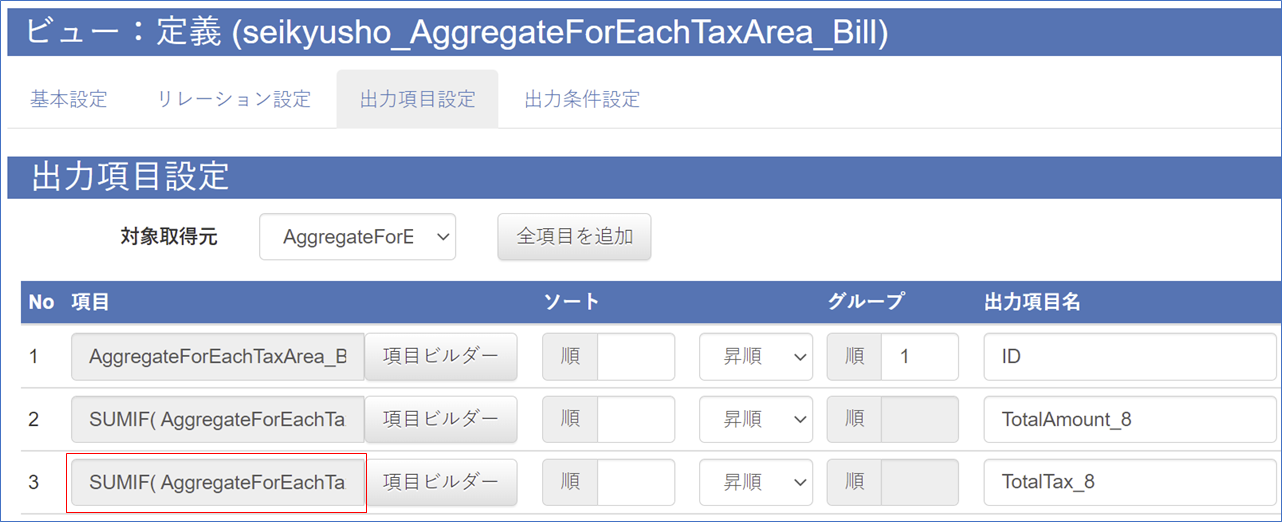
「税種別合計(請求).税率が『8』%となる税種別合計(請求)レコードの税種別合計(請求).合計税率を合計する」項目(以下、項目Bとします。)を追加します。
(条件を変えて税率10%の合計税額項目も作成して下さい。)
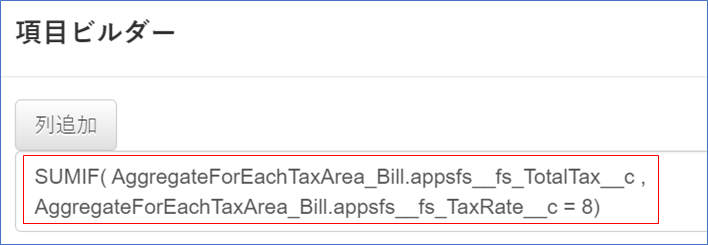
税種別合計(請求)のビューで設定ができたら、ヘッダー用のビューを開きます。
出力項目設定で、税種別合計(請求)のビューで作成した項目Bを追加します。
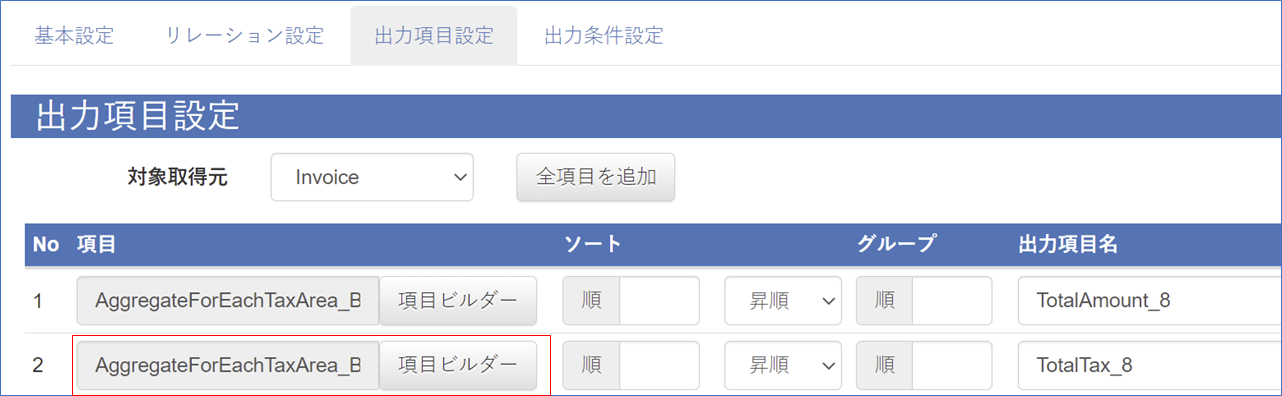
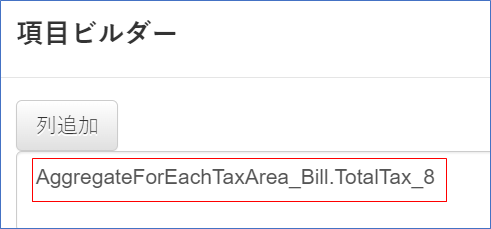
保存したらビューの設定は完了です。
(設定を帳票に反映させるには、対象のマッピングを再度配備してください。)
⑥ 書類の交付を受ける事業者の氏名又は名称
請求の「請求先(appsfs__fs_Account__c)」をマッピングすることで対応が可能です。
ソアスク標準帳票の『取引先名』箇所にはデフォルトで上記項目がマッピングされています。
【設定例】以下はソアスク標準帳票(ViewFramer版)の『取引先(CustomerName)』の出力項目設定です。
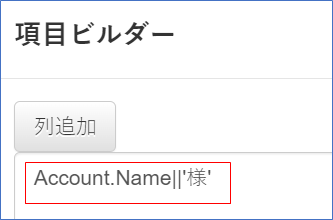
参考
ViewFramerの基本的な使用方法やソアスク標準帳票(ViewFramer版)の編集方法につきましては、以下ドキュメントや記事がございますため、よろしければあわせてご参照ください。
[Connector/ViewFramer]ドキュメント一覧(Salesforce)
ソアスク標準帳票(oproarts・ViewFramer版)の編集方法について